En dag som alla andra: du är redo att få din beräkning på, men när du trycker på strömbrytaren på din maskin, händer ingenting. Kanske är skärmen tom, eller kanske det visar en blinkande markör och inget annat. Mardrömscenarier tävlar genom ditt sinne: stor reparationsräkning? Förlorade data? Ny dator? (Flämtning!)

Var inte panik. Slå av släden. Allt är förmodligen inte förlorat - åtminstone inte än.
En läsare kontaktade mig den andra dagen för att fråga hur hon kunde återuppliva sin dator, som hon hade konfigurerat för att dubbla starta Windows XP och Vista. Det verkar som om hon körde ett populärt systemhanteringsverktyg, och nästa gång hon började Vista cyklade cykeln bara mellan skärmen "Vänta vänta" och en tom skärm.
Verktygsleverantörens supportpersonal fortsatte med att säga "Vi kommer tillbaka till dig" och gjorde aldrig - överraskning! Fyra dagar senare väntade hon fortfarande på att höra tillbaka från bolagets understödja stöd, som ursprungligen lovade att svara inom 48 timmar.
Hon försökte använda alternativet Systemåterställning på Vista's Advanced Boot Options-meny, som du kommer åt genom att trycka på F8-tangenten omedelbart efter att datorn startat. (Mer information om systemåterställning i Vista finns i artikeln på Microsofts supportwebbplats.)
Tyvärr indikerade systemet att inga återställningspunkter var tillgängliga. Det verkar när XP och Vista installeras i olika partitioner av samma hårddisk, kommer XP att ta bort återställningspunkter för Vista, vilket identifieras som korrupt.
På Microsofts supportwebbplats beskrivs en registret tweak som hindrar XP från att ta bort Vista och Windows 7 återställningspunkter på dual-boot-system. Förändringen hindrar XP från att komma åt partitionen (eller "volymen") som Vista eller Win7 lagras på, men du kan fortfarande komma åt XP-partitionen från det andra operativsystemet.
Självklart kommer det inte att hjälpa någon som finner sig att återställa meningslöst. Lyckligtvis finns det andra alternativ. Här är en snabb felsökningskontrolllista för en misslyckad Windows-dator. Merparten av informationen gäller alla versioner av Windows, men instruktionerna fokuserar på Vista eftersom det är de system som är mest troliga att uppleva problemet.
Kontrollera strömkällan och kringutrustning
Om din dator inte svarar alls är det lätt att försumma det uppenbara. Är den inkopplad? Är monitorn på (och ansluten)? Se till att uttaget där maskinen är inkopplad fungerar. Försök använda en annan nätsladd. För en bärbar dator som körs på likström, kontrollera batteriet för att avgöra om det är laddat.
När du har bekräftat att strömkällan fungerar, koppla loss allt utom skärmen och tangentbordet, och tryck sedan och håll strömbrytaren intryckt i 15 sekunder. Detta försvinner eventuell lagrad laddning. Därefter koppla loss allt utom skärmen och tryck på strömbrytaren. Om strömförsörjningsfläkten tänds och lamporna på framsidan tänds kan problemet vara en av de externa enheterna.
För en bärbar dator, koppla ur systemet, ta ur batteriet, håll ner startknappen i 60 sekunder, byt ut batteriet, sätt i nätsladden och försök starta maskinen.
Venture inuti lådan - med försiktighet och försiktighet!
I en perfekt värld skulle PC-användare aldrig behöva ta bort maskinens fall och fitta med sina interna komponenter. Men entropi händer, och ibland löses en kabel eller annan anslutning.
PC-tekniker använder många olika tekniker för att säkerställa att nätaggregat, interna enheter, plug-in-kort och andra moderkortskomponenter fungerar. Jag är nöjd bara för att se till att alla anslutningar är fasta och lämna detaljerade hårdvarodiagnostik till proffsen.
Börja med att koppla bort allt från datorn. Ta sedan försiktigt bort höljet och rör vid en jordad metall så att du undviker att generera en statisk elektricitetsgnista som kan steka PC: s kretsar när du rör dem. Se till att alla kablar är ordentligt på plats, särskilt kabeln som går från strömförsörjningen till moderkortet.
Kontrollera minnesmodulerna på moderkortet för att säkerställa att de är ordentligt på plats. De har ett släppklipp på vardera änden av sina uttag, men var försiktiga! Du kan också försöka koppla bort de interna enheterna en åt gången och starta om datorn efter varje avbrytning för att avgöra om en av enheterna orsakar problemet.
På Microsofts supportwebbplats beskrivs hur du kontrollerar hårddisken för fel, hur man söker efter ett minnesproblem och hur man diagnostiserar vanliga problem med drivrutinen.
Systemet driver på, men Windows startar inte
Tryck på F8 omedelbart efter att du har slagit på maskinen och välj sedan Senast känd bra konfiguration från menyn Avancerad startalternativ som visas. Mer information om Vista avancerade startalternativ (inklusive säkert läge) finns i artikeln på Microsofts supportwebbplats.
Webbplatsen erbjuder också information om hur du använder senast kända bra konfiguration.
Om du inte kan komma åt de avancerade startalternativen använder du en Vista-startskiva för att komma åt Startup Repair. NeoSmart Technologies tillhandahåller nedladdningsbara Vista Recovery-boot-skivor. Mer information om Starta reparation finns i Microsofts vanliga frågor.




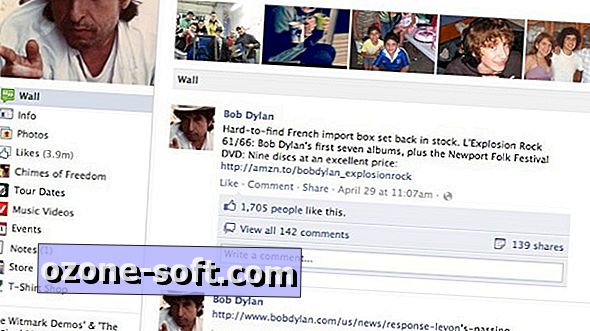




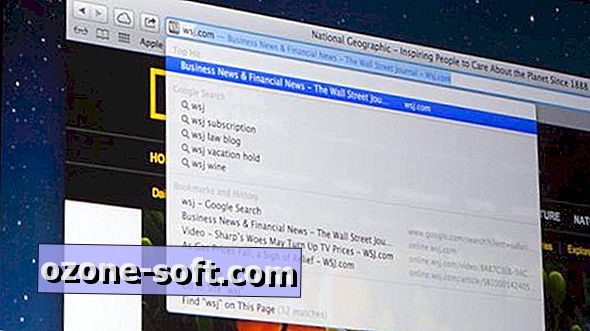



Lämna Din Kommentar